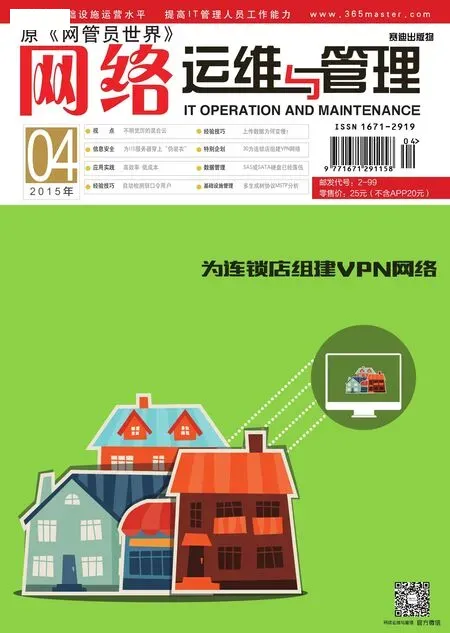安装配置VPN服务器
2015-11-30
安装ISA Server
首先启动ISA Server的虚拟机,在虚拟机中安装ISA Server,主要步骤如下。
1.启动虚拟机,在“网络连接”中,分别找到连接外网和2个内网的网卡,并将连接到外网的网卡重命名为wan,将连接到内网的网卡分别命名为lan及lan-10。
2.之后参照图1的网络拓扑规划,设置WAN网卡的IP地址为192.168.100.200、网 关 为 192.168.100.1,设置DNS为所属ISP所提供的DNS地址。之后设置LAN网卡的IP地址为172.30.30.254,设 置 lan-10的IP地址为10.1.0.254,不设置网关。这些网卡设置之后参数如图6所示。
设置之后,使用Ping命令测试,当网络连通后,进行后面的设置。如果网络不通,可能是内、外网网卡顺序错误,需要重新设置(也可以在虚拟机设置中修改内、外网卡顺序)。
3.然后修改计算机的名称,在此修改为ISASER,修改之后根据提示重新启动计算机。
安装ISA Server 2006
当再次进入系统后,开始ISA Server 2006的安装。需要在Hyper-V管理器中为当前虚拟机加载ISA Server 2006标准版安装光盘镜像。安装ISA Server 2006的主要步骤如下。
1.在虚拟机中运行ISA Server安装程序。
2,“安装类型”选择“自定义”。
3.在“自定义安装”对话框中,单击“高级日志”,选择“无法使用这项功能”。不安装“高级日志”功能将减少系统资源的占用。
4.在“内部网络”对话框中,单击“添加”按钮,在弹出的“地址”对话框中单击“添加适配器”,在弹出的“选择网络适配器”对话框选中名为lan及lan-10的网卡。
5.其他选择默认值,直到安装完成。

图6 各网卡设置
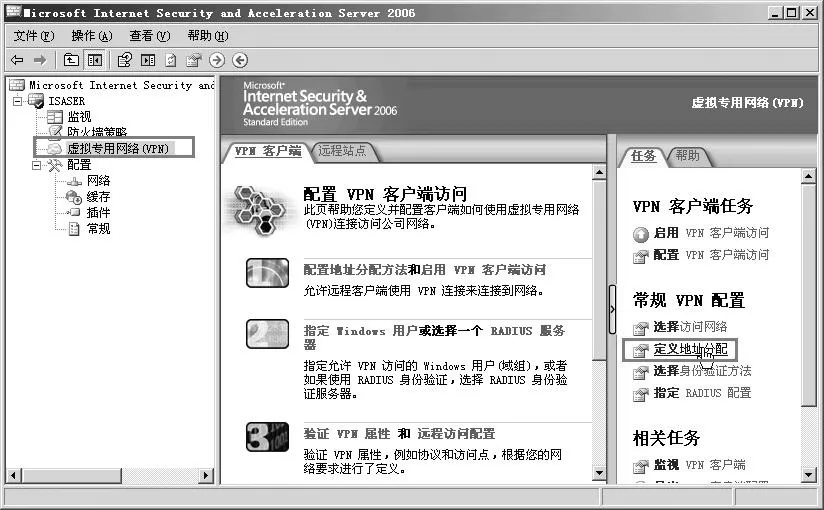
图7 单击“定义地址分配”链接
将ISA Server配置为VPN服务器
在下面的操作中,将把ISA Server配置为VPN服务器,包括指定VPN客户端地址、启用VPN服务器、配置防火墙策略等,主要步骤如下。
1.运 行ISA Server管理工具,在“虚拟专用网络(VPN)”中,在右侧“任务”窗格中单击“定义地址分配”链接(如图7)。
2.在“虚拟专用网络(VPN)属性”对话框中,在“地址分配”选项卡中选择“静态地址池”单选按钮,单击“添加”按钮,在弹出的“IP地址范围属性”对话框中为VPN定义地址池,在此参照图1的网络拓扑规划,设置起始地址为172.26.1.1~172.26.255.255。
3.之后返回ISA Server控制台,在“任务”窗格中(参看图7)单击“配置VPN客户端访问”链接,在弹出的“VPN客户端 属性”对话框中设置VPN的最大数量,选中“启用VPN客户端访问”复选框,然后单击“确定”按钮。
创建防火墙规则
在启用VPN访问之后,接下来需要创建VPN访问规则,允许VPN客户访问内网,主要步骤如下。
1.在ISA Server控制台中,右击“防火墙策略”,在弹出的快捷菜单中选择“新建→访问规则”命令。
2.在“欢迎使用新建访问规则向导”对话框中,设置访问规则名称为“允许VPN访问内部”。
3.在“规则操作”对话框中选择“允许”单选按钮。
4.在“协议”对话框中选择“所有出站通讯”。
5.在“访问规则源”对话框中添加“VPN客户端”与“被隔离的VPN客户端”。
6.在“访问规则目标”对话框中添加“内部”。
7.在“用户集”对话框中选择“所有用户”。
8.在“正在完成新建 访问规则 向导”对话框中,单击“完成”按钮(如图8)。
创建管理规则
为了能远程管理ISA Server服务器本身,以及能使用远程桌面管理“管家婆”服务器端,还需要创建终端服务器发布规则。根据图1的规划,将把TCP的3389端口发布到ISA Server本身,将TCP的2001端口发布到“管家婆”服务器。
1.在ISA Server控制台中,右击“防火墙策略”,在弹出的快捷菜单中选择“新建→非Web服务器协议发布规则”命令。
2.在“欢迎使用新建服务器发布规则向导”对话框中,设置服务器发布规则名称为“远程桌面到本机”。
3.在“选择服务器”对话 框 中,在“服 务 器IP地址”文本框中输入ISA Server内网IP地址,在此为172.30.30.254。
4.在“选择协议”对话框中选择“RDP(终端服务)服务器”。

图8 新建访问规则完成

图9 启用远程桌面

图10 创建新用户
5.在“网络侦听器IP地址”对话框中选择“外部”复选框。
6.在“正在完成 新建服务器发布规则 向导”对话框中,单击“完成”按钮。
7.最后,启用ISA Server计算机的“远程桌面”功能(如图 9)。
最后单击“应用”按钮,让ISA Server设置生效。
在ISA Server第一次启用VPN服务器时,需要重新启动计算机。再次进入系统后,VPN服务器才会生效。
发布TCP的2001到管家婆虚拟机的10.1.0.2的3389端口
对于另一个规则,发布TCP的2001到管家婆虚拟机的10.1.0.2的3389端口,与发布远程桌面到本地类似,其不同点如下。
1.规则名不同
设置规则名为“远程桌面2001端口到10.1.0.2”。当然也可以设置其他的名称,只要易于分辨即可。
2.服务器地址不同
设置要发布的服务器地址为10.1.0.2。
3.修改侦听端口
在“选择协议”对话框中,选择“RDP(终端服务)服务器”,单击“端口”按钮,修改“防火墙端口”为2001(默认为3389)。
其他则完全一致。
为VPN创建用户
再次进入系统后,在ISA Server计算机中为各个加盟店、连锁店创建VPN用户,以连接到“管家婆”虚拟机所在内网。创建用户的步骤如下。
1.在ISA Server中,在“计算机管理→系统工具→本地用户和组→用户”中,在右侧的空白窗格中右击,在弹出的快捷菜单中选择“新用户”命令。
2.在弹出的“新用户”对话框中,为各个店创建用户并设置密码,取消选中“用户下次登录时需更改密码”复选框,选择“用户不能更改密码”、“密码永不过期”复选框(如图10)。
说明:需要为每个店创建一个用户,这样以后也便于故障的排除。
3.创建用户之后,还需要修改用户属性,在“拨入”选项卡中选中“允许访问”单选按钮。